В настоящее время Bluetooth наушники становятся все более популярными среди пользователей, предпочитающих беспроводные решения для прослушивания музыки и общения во время звонков. Они не только удобны и практичны, но и предлагают отличное качество звука и свободу движения без лишних проводов.
Однако, прежде чем вы сможете наслаждаться своими новыми Bluetooth наушниками, вам придется правильно подключить и настроить их на вашем компьютере. В этом полном руководстве мы расскажем вам, какие шаги нужно совершить, чтобы успешно настроить и использовать ваши Bluetooth наушники.
Перед тем, как приступить к подключению, нужно убедиться, что ваш компьютер имеет встроенный Bluetooth модуль или у вас есть внешний Bluetooth адаптер. Как правило, большинство современных ноутбуков и некоторые настольные компьютеры уже оснащены встроенным модулем Bluetooth, однако, если у вас его нет, вам придется приобрести внешний Bluetooth адаптер.
Как подключить Bluetooth наушники к компьютеру?

Для того чтобы подключить Bluetooth наушники к компьютеру, следуйте инструкциям ниже:
- Убедитесь, что на вашем компьютере включена функция Bluetooth. Для этого откройте настройки системы и найдите раздел "Bluetooth". Если функция отключена, включите ее.
- Включите Bluetooth на наушниках. Обычно для этого нужно нажать и удерживать кнопку питания на наушниках до тех пор, пока светодиодный индикатор не начнет мигать или загорится зеленым цветом.
- На компьютере найдите раздел "Bluetooth" в настройках системы и выберите "Добавить новое устройство". Компьютер начнет поиск Bluetooth-устройств вокруг.
- Выберите в списке найденных устройств свои наушники и нажмите кнопку "Подключить". Если требуется пароль или PIN-код, укажите его (обычно пароль указан в инструкции к наушникам).
Теперь вы можете наслаждаться беспроводным звуком через свои Bluetooth наушники!
Шаги для подключения без проводов
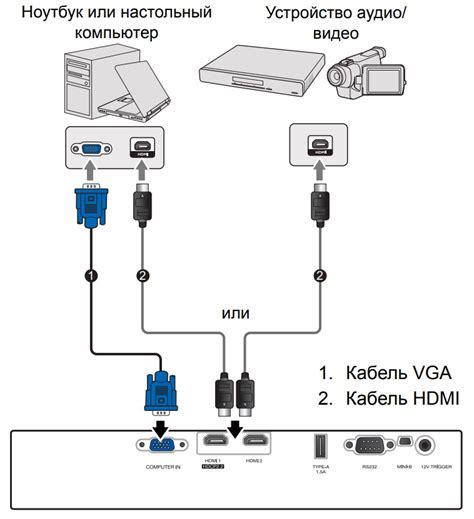
- Убедитесь, что Bluetooth наушники заряжены и включены.
- Откройте настройки Bluetooth на своем компьютере. Обычно они находятся в разделе "Настройки" или "Устройства".
- Включите Bluetooth на компьютере, если он еще не включен.
- На компьютере найдите и выберите опцию "Добавить устройство" или "Сопряжение нового устройства".
- Подождите, пока компьютер найдет доступные Bluetooth устройства.
- В списке найденных устройств выберите свои Bluetooth наушники и нажмите кнопку "Подключить".
- В некоторых случаях компьютер может попросить ввести пароль или PIN-код для подключения наушников. Укажите пароль или используйте стандартный код 0000 или 1234, если не указано иное.
- Подождите, пока компьютер завершит процесс подключения наушников. У вас должно появиться уведомление, что подключение прошло успешно.
Теперь вы должны быть готовы к использованию ваших Bluetooth наушников с компьютером. Помните, что процесс подключения может немного отличаться в зависимости от операционной системы и модели Bluetooth наушников, поэтому будьте внимательны и ознакомьтесь с руководством пользователя, если возникнут проблемы.
Настройка Bluetooth наушников на компьютере
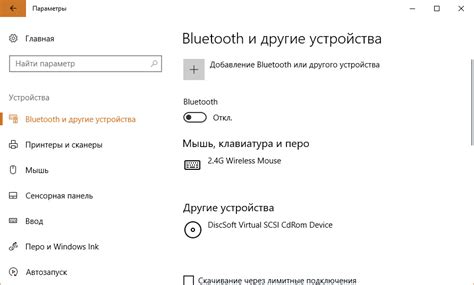
Вот пошаговое руководство для настройки Bluetooth наушников на компьютере:
- Включите Bluetooth на компьютере. Проверьте, что Bluetooth на компьютере включен и готов к сопряжению с другими устройствами. Обычно это можно сделать через настройки Bluetooth в системном трее или в меню устройств.
- Включите Bluetooth на наушниках. На вашем Bluetooth наушниках должна быть кнопка включения/выключения Bluetooth. Убедитесь, что Bluetooth наушников включен, и они готовы для сопряжения с другими устройствами.
- Сопряжение наушников с компьютером. Откройте настройки Bluetooth на компьютере и найдите раздел для сопряжения нового устройства. Нажмите кнопку «Добавить устройство» или подобную, чтобы начать процесс сопряжения.
- Выберите ваши Bluetooth наушники в списке устройств. Когда ваш компьютер обнаружит Bluetooth наушники, они должны отображаться в списке доступных устройств. Выберите свои Bluetooth наушники из этого списка.
- Установите пароль, если это требуется. В некоторых случаях для сопряжения Bluetooth устройства с компьютером может потребоваться пароль. Установите пароль и следуйте инструкциям на экране, чтобы завершить процесс сопряжения.
- Проверьте соединение. Когда наушники будут успешно сопряжены с компьютером, проверьте, работает ли соединение правильно. Воспроизведите музыку или откройте видео, чтобы проверить, что звук будет передаваться через наушники.
Теперь, когда вы успешно настроили Bluetooth наушники на компьютере, вы можете наслаждаться беспроводной музыкой и звуком без ограничений проводами. Наслаждайтесь своими Bluetooth наушниками!
Процесс настройки на операционной системе Windows

Подключение Bluetooth наушников к компьютеру на операционной системе Windows может показаться сложной задачей для некоторых пользователей, но на самом деле это довольно просто. В этом разделе мы рассмотрим пошаговую инструкцию по настройке Bluetooth наушников на Windows.
Шаг 1: Включите Bluetooth на вашем компьютере. Для этого откройте меню "Параметры" и выберите "Устройства". Нажмите на вкладку "Bluetooth и другие устройства" и переключите ключ в положение "Вкл".
Шаг 2: Включите Bluetooth наушники. Проверьте, что ваши наушники полностью заряжены и находятся в режиме Bluetooth-подключения. Чтобы включить режим Bluetooth наушников, обычно нужно зажать и удерживать кнопку питания или кнопку Bluetooth на наушниках.
Шаг 3: Вернитесь в меню "Bluetooth и другие устройства". Нажмите на кнопку "Добавить Bluetooth или другое устройство".
Шаг 4: На экране появится окно с предложением выбрать тип устройства для добавления. Выберите "Bluetooth".
Шаг 5: Компьютер начнет сканировать доступные устройства Bluetooth. В списке найдите свои Bluetooth наушники и выберите их. Если наушники требуют пароль или PIN-код, введите его.
Шаг 6: После успешного подключения Bluetooth наушники будут активированы и готовы к использованию. Теперь вы можете насладиться беспроводным звуком на своем компьютере через Bluetooth наушники.
Обратите внимание, что процесс настройки может отличаться в зависимости от версии операционной системы Windows и модели Bluetooth наушников. Если у вас возникнут проблемы или вопросы во время настройки, обратитесь к руководству пользователя или посетите официальный веб-сайт производителя наушников.